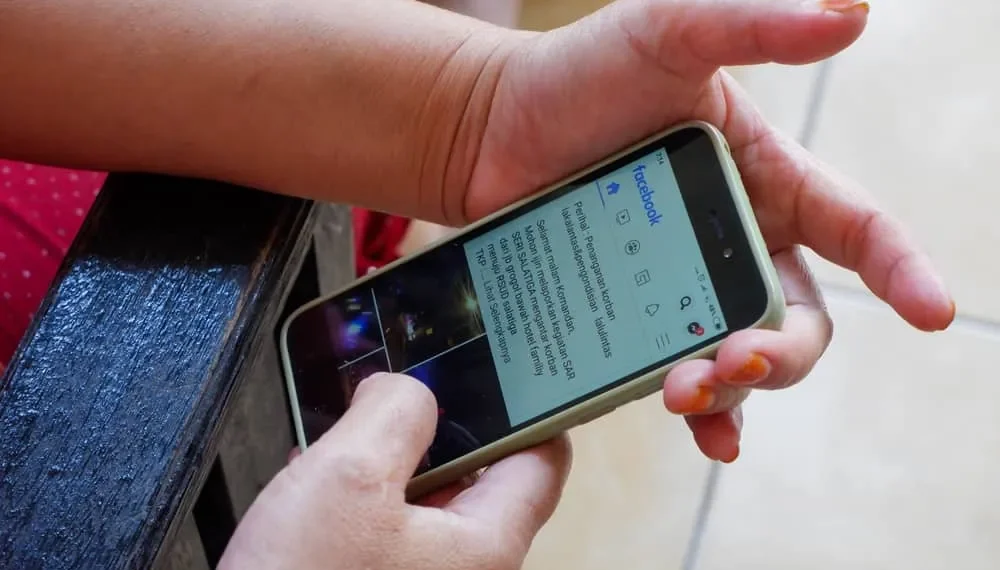Quando o Facebook lançou o recurso da linha do tempo, ele mudou os perfis desorganizados dos usuários do Facebook para algo esteticamente agradável.
Sua linha do tempo do Facebook tem tudo o que você já fez no Facebook. Uma das melhores coisas sobre a linha do tempo do Facebook ou a página de perfil é que ela organiza todas as suas postagens em ordem cronológica reversa.
Essa orientação meticulosa ajuda a encontrar qualquer coisa desde o passado. Se você se pergunta como, então temos respostas para você!
Resposta rápida
Navegue até o log de atividades para encontrar todas as suas atividades anteriores (postagens, solicitações de amizade, histórico de pesquisa etc.). Seu registro de atividades lista todas as suas atividades no Facebook e as segrega em diferentes seções. Você pode inserir o filtro de data para pular para o conteúdo de uma data específica relacionada a qualquer atividade. Da mesma forma, você pode usar as opções “filtros” e “gerenciar postagens” na sua linha do tempo para pular para uma postagem em uma data específica.
Vamos mergulhar para entender tudo sobre o registro de atividades e filtros no Facebook para ajudá -lo a encontrar os fantasmas do seu passado no Facebook .
Como encontrar minha linha do tempo do Facebook?
A linha do tempo do Facebook é a combinação do seu perfil e parede no Facebook.
A linha do tempo tem tudo o que você publicou no Facebook – sua postagem, fotos, vídeos, jogos jogados, comentários e curtidas nas postagens e as postagens em que alguém o marcou.
Da mesma forma, ele contém a parte do perfil do usuário, como o nome do perfil, a imagem, a foto da capa, o local que eles vivem, trabalham ou estudam, a lista de amigos e os eventos da vida.
Sua linha do tempo consiste em todas as ações ou pegadas no Facebook.
Depois, há o registro de atividades que o Facebook lançou em 2011, juntamente com a linha do tempo que mantém a história de todas as suas atividades no Facebook.
Agora, a questão é como encontrá -lo! É muito simples navegar na linha do tempo do Facebook.
Você pode encontrar sua linha do tempo tocando na foto do seu perfil no canto superior esquerdo em qualquer dispositivo.
Depois de encontrar sua linha do tempo, você encontrará toda a sua atividade no Facebook em ordem cronológica inversa, o que significa que o mais recente estará no topo.
Você pode navegar em qualquer postagem em sua linha do tempo do Facebook rolando. Da mesma forma, o Facebook oferece o recurso de log de atividades para encontrar algo específico no Facebook .
Portanto, se você se sentir nostálgico, saiba que pode pesquisar suas travessuras passadas facilmente no Facebook. Você pode pular para qualquer dia ou ano para encontrar qualquer coisa que já fez naquela época no Facebook.
Agora, a questão é como? Vamos tentar descobrir isso!
Como pular para uma data específica na linha do tempo do Facebook?
Existem três métodos para pular para uma data específica na sua linha do tempo do Facebook. Vamos explicar cada um abaixo.
Método #1: log de atividades
As etapas para este método são um pouco diferentes, dependendo do seu dispositivo.
No aplicativo móvel
Siga estas etapas para pular para uma data específica em sua linha do tempo do Facebook usando o log de atividades no aplicativo móvel do Facebook:
- Abra o aplicativo do Facebook no seu dispositivo móvel.
- Toque na foto do seu perfil no canto superior esquerdo.
- Toque nos três pontos ao lado do botão “Editar perfil”.
- Selecione ” Log de atividades “.
- Role para baixo e selecione ” Exibir histórico de atividades “.
- Toque na opção ” Filtros ” na parte superior.
- Selecione “ Data ”.
- Especifique a data . Se desejar, você também pode filtrar por categoria.
Agora você verá todas as postagens nessa data específica, que você pode rolar e tocar para abrir.
Na versão da área de trabalho
Siga estas etapas para pular para uma data específica em sua linha do tempo do Facebook usando o log de atividades na versão da área de trabalho do Facebook:
- Navegue para o Facebook em seu navegador favorito.
- Clique na foto do seu perfil no canto superior direito.
- Selecione ” Configurações e privacidade “.
- Clique em ” Log de atividades “.
- Clique em “Histórico de atividades ” ou em qualquer categoria em que você esteja interessado.
- Toque no botão ” Data ” no canto superior esquerdo.
- Selecione o ano e o mês .
- Clique no botão ” Salvar alterações ” na parte inferior.
Agora você verá todas as atividades no mês e ano selecionados.
Se você tocar em qualquer outra atividade no painel esquerdo, ela mostrará a lista dessa atividade na data especificada acima. Você também pode alterar a data.
Categorias no log de atividades
Você pode ver o histórico de todas as suas atividades no registro de atividades. As categorias incluem:
- ” Suas postagens ” mostra todas as fotos, vídeos e atualizações de status que você compartilhou no Facebook.
- “ Atividade em que você está marcada ” ajuda a encontrar todas as postagens e comentar que alguém o marcou.
- ” Interações ” mostra todos os seus gostos, reações, com, etc.
- “ Grupos, comunidades, eventos e rolos ” mostra todas as suas atividades em grupos, atividades relacionadas aos eventos, bobinas e muito mais.
- “ Informações do perfil ” fornece uma prévia de todas as vezes que você fez alterações no seu perfil, por exemplo, alterando a foto do seu perfil, a foto da capa ou qualquer informação.
- Os registros de ” conexões ” são todos sobre os pedidos dos amigos enviados ou recebidos, páginas que você gostou ou seguiu, etc.
- “ Ações registradas e outras atividades ” mostra seu histórico de pesquisa, histórico de login e vídeos assistidos.
Observação
Você pode pular para qualquer uma dessas atividades em uma data específica especificando a data do filtro.
Agora, se você estiver interessado em pular apenas para uma postagem específica que compartilhou ou foi marcada na sua linha do tempo, esses dois métodos são para você.
Método 2 : Usando filtros da linha do tempo
Siga estas etapas para pular para uma data específica em sua linha do tempo usando filtros da linha do tempo:
- Abra o Facebook em qualquer dispositivo.
- Clique na foto do seu perfil no canto superior esquerdo.
- Na sua linha do tempo, toque no botão ” Filtros “.
- Escolha a data .
- Clique no botão ” feito “.
A linha do tempo mostrará conteúdo apenas até o dia específico que você especificou.
Método #3 : Usando o recurso “Gerenciar postagens”
Siga estas etapas para pular para uma data específica em sua linha do tempo usando o recurso “Gerenciar postagens”:
- Abra o Facebook em qualquer dispositivo.
- Clique na foto do seu perfil no canto superior esquerdo.
- Toque no botão ” Gerenciar postagens “.
- Clique em ” Filtros “.
- Insira a data correta.
- Toque no botão ” feito “.
Observação
Esses métodos mostrarão apenas suas atualizações, fotos e vídeos de status que você compartilhou na sua linha do tempo ou foram marcados, não outras atividades.
A linha inferior
O Facebook facilitou a navegação dos fantasmas do seu passado com o recurso “Log de atividades” cuidadosamente projetado.
Quando você encontra alguma das suas atividades do passado, ela não apenas leva você na memória, mas também mostra até onde você cresceu como pessoa.
Experimente isso e divirta -se descobrindo seus fantasmas no Facebook do passado.